Ativar encaminhamento de porta para o Pace 5168N

1 Vá para o menu do seu roteador (normalmente em 192.168.1.1) e clique na guia "Settings" na parte superior da página
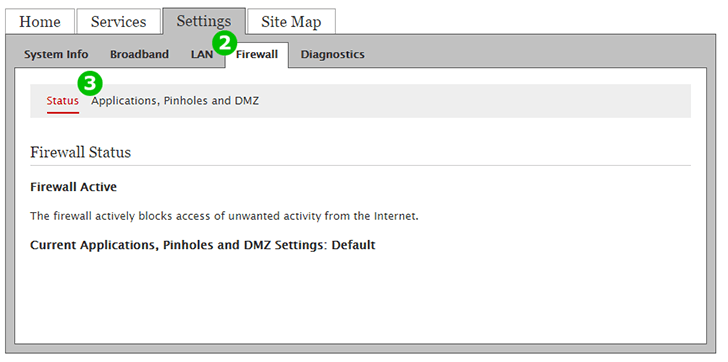
2 Clique na guia "Firewall" na parte superior da página
3 Clique em "Applications, Pinholes and DMZ"

4 Na lista de dispositivos conectados ao roteador, escolha o computador em que o cFos Personal Net está sendo executado. Por padrão, o primeiro dispositivo é selecionado automaticamente.
indica um dispositivo conectado por cabo
indica um dispositivo conectado sem fio
5 Clique no botão de opção "Allow individual application(s)"
6 Na "Application List", localize a entrada "Web Server". Clique em "Web Server"
7 Clique no botão "Add"
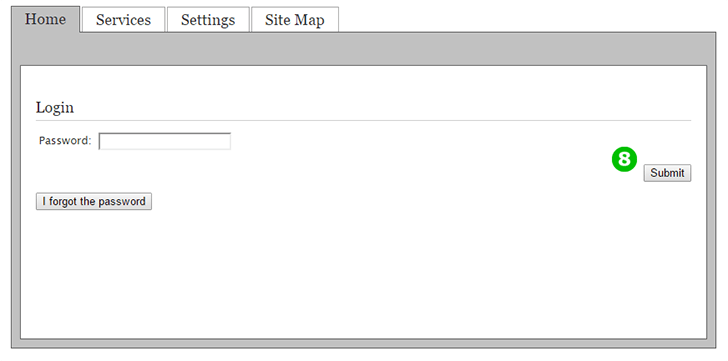
8 Entre com a senha do seu roteador. Se o dispositivo for fornecido pelo provedor de serviços de Internet, a senha normalmente será gravada no estojo do dispositivo
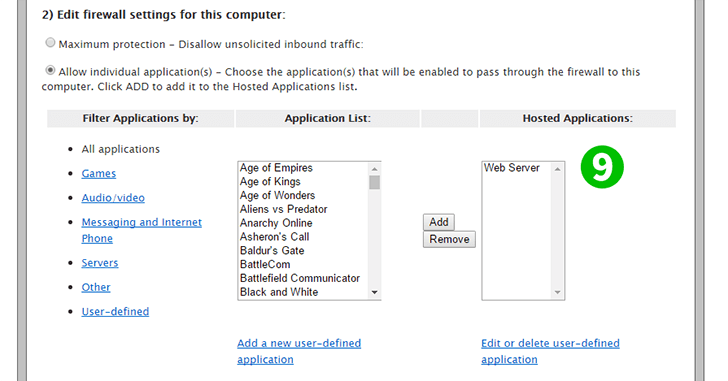
9 Você verá o serviço aparecer na lista "Hosted Applications" à direita
O encaminhamento de porta agora está configurado para o seu computador!
Ativar encaminhamento de porta para o Pace 5168N
Instruções sobre a ativação do Port Forwarding para o Pace 5168N